Ativar a partilha de dados para desktop Analytics
Para inscrever dispositivos no Desktop Analytics, eles precisam enviar dados de diagnóstico para a Microsoft. O Gestor de Configuração proporciona uma experiência integrada para gerir e implementar configurações para os clientes. Utilize o Gestor de Configuração para gerir o nível de dados de diagnóstico e ajudar a configurar servidores proxy. Para uma melhor experiência, utilize o Gestor de Configuração.
Importante
Na maioria das circunstâncias, utilize apenas o Gestor de Configuração para configurar estas definições. Não aplique também estas definições em objetos de política de grupo de domínio. Para mais informações, consulte a resolução de conflitos.
Níveis de dados de diagnóstico
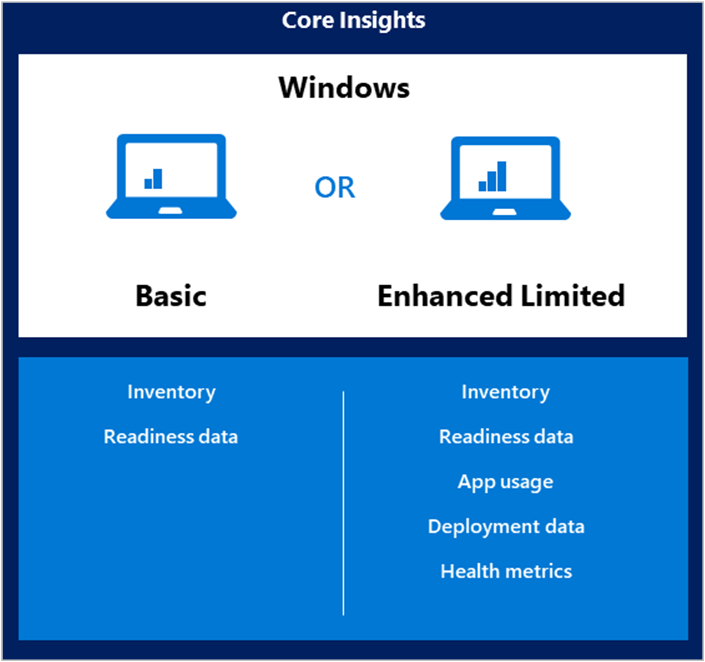
A funcionalidade básica do Desktop Analytics funciona ao nível de dados de diagnóstico necessários. Se não configurar o nível opcional (limitado) no Gestor de Configuração, não obterá as seguintes funcionalidades de Desktop Analytics:
- Utilização de aplicativos
- Insights adicionais de aplicativos
- Dados de estado de implantação
- Dados de monitorização da saúde
A Microsoft recomenda que ative o nível de dados de diagnóstico opcional (limitado) com o Desktop Analytics para maximizar os benefícios que obtém dele.
A definição opcional (Limitada) no Gestor de Configuração é a mesma que os dados de diagnóstico limit enhanced para o mínimo exigido pela Windows Política de Analytics disponível em dispositivos em execução Windows 10, versão 1709 e posterior.
Os dispositivos em execução Windows 10, versão 1703 e anterior, Windows 8.1 ou Windows 7 não têm esta definição de política. Quando configurar a definição opcional (limitada) no Gestor de Configuração, estes dispositivos voltam ao nível exigido.
Os dispositivos em execução Windows 10, a versão 1709 tem esta definição de política. No entanto, ao configurar a definição Opcional (limitada) no Gestor de Configurações, estes dispositivos também voltam ao nível exigido.
Para obter mais informações sobre dados de diagnóstico partilhados com a Microsoft com Opcional (limitado), consulte Windows 10 eventos e campos de dados de diagnóstico melhorados.
Ao configurar o nível de dados de diagnóstico, define-se o limite superior do dispositivo. Por padrão em Windows 10, versão 1803 e mais tarde, os utilizadores podem optar por definir um nível mais baixo. Pode controlar este comportamento utilizando a definição de política de grupo, configurar a interface de utilizador de definição de telemetria de telemetria.
Importante
A Microsoft tem um forte compromisso em fornecer as ferramentas e recursos que o colocam no controlo da sua privacidade. Como resultado, embora o Desktop Analytics suporte dispositivos Windows 8.1, a Microsoft não recolhe dados de diagnóstico Windows de dispositivos Windows 8.1 localizados em países europeus (Espaço Económico Europeu [EEE], Suíça e Reino Unido).
A partir de julho de 2021, o Desktop Analytics suporta a configuração do processador de dados de diagnóstico Windows. Para obter mais informações, consulte Suporte para a configuração do processador de dados de diagnóstico Windows.
Para obter mais informações, consulte a privacidade do Desktop Analytics.
Os seguintes artigos são também bons recursos para uma melhor compreensão Windows níveis de dados de diagnóstico:
Nota
Os clientes configurados para enviar dados de diagnóstico opcionais (limitados) enviarão aproximadamente 2 MB de dados para a nuvem da Microsoft na primeira varredura completa. O delta diário varia entre 250-400 KB por dia.
A varredura diária do delta acontece às 3:00 da manhã (hora local do dispositivo). Alguns eventos são enviados na primeira hora disponível ao longo do dia. Estes tempos não são configuráveis.
Para mais informações, consulte configurar Windows dados de diagnóstico na sua organização.
Apoio aos novos níveis de dados de diagnóstico Windows 10
A Microsoft está a aumentar a transparência categorizando os dados de diagnóstico que Windows 10 recolhe:
- Os dados básicos de diagnóstico são recategizados conforme necessário
- Full é recategorizado como Opcional
A partir da versão atual do Conjunto De Configuração Manager 2006, o separador dados de diagnóstico do serviço Desktop Analytics na consola Desemistas Manager utiliza estas novas etiquetas. Na versão De Configuração Manager 2002 e anterior, as definições tinham nomes diferentes:
| Versão 2006 e mais tarde | Versão 2002 e mais cedo |
|---|---|
| Necessário | Básica |
| Opcional (limitado) | Melhorado (Limitado) |
| N/D | Melhorada |
| Opcional | Completa |
Se configurar previamente quaisquer dispositivos ao nível Melhorado, quando atualizar para a versão 2006, eles reverterão para Opcional (limitado). Em seguida, enviarão menos dados para a Microsoft. Esta alteração não deve afetar o que vê no Desktop Analytics.
Numa próxima versão do Windows 10, os dispositivos configurados para dados de diagnóstico melhorados ou melhorados (limitados) reverterão para o nível exigido. Esta alteração pode afetar a funcionalidade do Desktop Analytics. Use a versão atual do filial do Gestor de Configuração 2010, para configurar corretamente estes dispositivos para Opcional (limitado). Se estiver a usar outro mecanismo para configurar estas políticas nos dispositivos, poderá ter de fazer alterações para o próximo novo comportamento. Para obter mais informações, consulte Alterações para Windows recolha de dados de diagnóstico.
Pode testar as mudanças comportamentais agora em Windows 10 Insider Preview construir 19577 e mais tarde. Depois de se inscrever Windows dispositivos Insider para desktop Analytics, pode demorar até 48 horas a aparecer no portal Desktop Analytics ou nas novas configurações para entrar em vigor. Utilize a consola 'Gestor de Configuração' para procurar problemas ou alertas de configuração à medida que monitoriza a saúde da ligação.
Pontos Finais
Para ativar a partilha de dados, configuure o seu servidor proxy para permitir os seguintes pontos finais da Internet.
Importante
Para a privacidade e integridade dos dados, Windows verifica um certificado Microsoft SSL (pinning de certificado) ao comunicar com os pontos finais dos dados de diagnóstico. Interceção e inspeção ssl não são possíveis. Para utilizar o Desktop Analytics, exclua estes pontos finais da inspeção SSL.
A partir da versão 2002, se o site do Gestor de Configuração não conseguir ligar-se aos pontos finais necessários para um serviço na nuvem, ele eleva uma mensagem de estado crítica ID 11488. Quando não pode ligar-se ao serviço, o estado do componente SMS_SERVICE_CONNECTOR muda de forma crítica. Ver estado detalhado no nó de Estado do Componente da consola 'Gestor de Configuração'.
A partir da versão 2010, o ponto de ligação de serviço valida importantes pontos finais da Internet para desktop Analytics. Estas verificações ajudam a garantir que o serviço de nuvem está disponível. Também ajuda a resolver problemas, determinando rapidamente se a conectividade da rede é um problema. Para mais informações, consulte validar o acesso à Internet.
Nota
Para obter mais informações sobre as gamas de endereços IP da Microsoft,consulte o Microsoft Public IP Space . Estes endereços são atualizados regularmente. Não há granularidade por serviço, qualquer endereço IP nestas gamas poderia ser usado.
Pontos finais de conectividade do servidor
O ponto de ligação de serviço necessita de comunicar com os seguintes pontos finais:
| Ponto final | Função |
|---|---|
https://aka.ms |
Usado para localizar o serviço |
https://graph.windows.net |
Utilizado para recuperar automaticamente configurações como o CommercialId ao anexar a sua hierarquia ao Desktop Analytics (na função de Servidor de Gestor de Configuração). Para obter mais informações, consulte Configure o proxy para um servidor do sistema de site. |
https://*.manage.microsoft.com |
Utilizado para sincronizar as associações de recolha de dispositivos, planos de implementação e estado de prontidão do dispositivo com desktop Analytics (apenas na função de Servidor de Gestor de Configuração). Para obter mais informações, consulte Configure o proxy para um servidor do sistema de site. |
https://dc.services.visualstudio.com |
Para obter dados de diagnóstico do conector de serviço no local, obtenha informações sobre a saúde dos serviços ligados à nuvem. |
Experiência do utilizador e pontos finais de componentes de diagnóstico
Os dispositivos do cliente precisam de comunicar com os seguintes pontos finais:
| Ponto final | Função |
|---|---|
https://v10c.events.data.microsoft.com |
Experiência do utilizador conectada e ponto final do componente de diagnóstico. Utilizado por dispositivos em execução Windows 10, versão 1809 ou posterior, ou versão 1803 com a atualização cumulativa de 2018-09 ou posteriormente instalada. |
https://v10.events.data.microsoft.com |
Experiência do utilizador conectada e ponto final do componente de diagnóstico. Utilizada por dispositivos em execução Windows 10, versão 1803 sem a atualização cumulativa de 2018-09 instalada. |
https://v10.vortex-win.data.microsoft.com |
Experiência do utilizador conectada e ponto final do componente de diagnóstico. Utilizado por dispositivos em execução Windows 10, versão 1709 ou mais cedo. |
https://vortex-win.data.microsoft.com |
Experiência do utilizador conectada e ponto final do componente de diagnóstico. Utilizado por dispositivos em execução Windows 7 e Windows 8.1 |
Pontos finais de conectividade do cliente
Os dispositivos do cliente precisam de comunicar com os seguintes pontos finais:
| Índice | Ponto final | Função |
|---|---|---|
| 1 | https://settings-win.data.microsoft.com |
Permite que a atualização de compatibilidade envie dados para a Microsoft. |
| 2 | http://adl.windows.com |
Permite que a atualização de compatibilidade receba os dados mais recentes de compatibilidade da Microsoft. |
| 3 | https://watson.telemetry.microsoft.com |
Relatório de Erros do Windows (WER). Necessário para monitorizar a saúde da implantação em Windows 10, versão 1803 ou mais cedo. |
| 4 | https://umwatsonc.events.data.microsoft.com |
Relatório de Erros do Windows (WER). É necessário para relatórios de saúde do dispositivo em Windows 10, versão 1809 ou posteriormente. |
| 5 | https://ceuswatcab01.blob.core.windows.net |
Relatório de Erros do Windows (WER). É necessário monitorizar a saúde da implantação em Windows 10, versão 1809 ou posteriormente. |
| 6 | https://ceuswatcab02.blob.core.windows.net |
Relatório de Erros do Windows (WER). É necessário monitorizar a saúde da implantação em Windows 10, versão 1809 ou posteriormente. |
| 7 | https://eaus2watcab01.blob.core.windows.net |
Relatório de Erros do Windows (WER). É necessário monitorizar a saúde da implantação em Windows 10, versão 1809 ou posteriormente. |
| 8 | https://eaus2watcab02.blob.core.windows.net |
Relatório de Erros do Windows (WER). É necessário monitorizar a saúde da implantação em Windows 10, versão 1809 ou posteriormente. |
| 9 | https://weus2watcab01.blob.core.windows.net |
Relatório de Erros do Windows (WER). É necessário monitorizar a saúde da implantação em Windows 10, versão 1809 ou posteriormente. |
| 10 | https://weus2watcab02.blob.core.windows.net |
Relatório de Erros do Windows (WER). É necessário monitorizar a saúde da implantação em Windows 10, versão 1809 ou posteriormente. |
| 11 | https://kmwatsonc.events.data.microsoft.com |
Análise de Acidentes Online (OCA). É necessário para relatórios de saúde do dispositivo em Windows 10, versão 1809 ou posteriormente. |
| 12 | https://oca.telemetry.microsoft.com |
Análise de Acidentes Online (OCA). Necessário para monitorizar a saúde da implantação em Windows 10, versão 1803 ou mais cedo. |
| 13 | https://login.live.com |
Necessário para fornecer uma identidade de dispositivo mais fiável para desktop Analytics. Para desativar o acesso à conta do utilizador final da Microsoft, utilize as definições de política em vez de bloquear este ponto final. Para mais informações, consulte a conta da Microsoft na empresa. |
| 14 | https://v20.events.data.microsoft.com |
Experiência do utilizador conectada e ponto final do componente de diagnóstico. |
Autenticação do servidor proxy
Se a sua organização utilizar a autenticação do servidor proxy para acesso à Internet, certifique-se de que não bloqueia os dados de diagnóstico por causa da autenticação. Se o seu representante não permitir que os dispositivos enviem estes dados, estes não aparecerão no Desktop Analytics.
Bypass (recomendado)
Configure os seus servidores proxy para não necessitarem de autenticação por procuração para tráfego para os pontos finais de dados de diagnóstico. Esta opção é a solução mais abrangente. Funciona para todas as versões de Windows 10.
Autenticação por procuração de utilizador
Configure os dispositivos para utilizar o contexto do utilizador inscrito para a autenticação por procuração. Este método requer as seguintes configurações:
Os dispositivos têm a atual atualização de qualidade para uma versão suportada de Windows
Configure o proxy ao nível do utilizador (wininet proxy) nas definições de Proxy na rede & grupo de internet de Windows Definições. Também pode utilizar o painel de controlo de opções de Internet.
Certifique-se de que os utilizadores têm permissão de procuração para chegar aos pontos finais dos dados de diagnóstico. Esta opção requer que os dispositivos tenham utilizadores de consolas com permissões de procuração, pelo que não é possível utilizar este método com dispositivos sem cabeça.
Importante
A abordagem de autenticação por procuração do utilizador é incompatível com a utilização do Microsoft Defender para o Endpoint. Este comportamento deve-se ao facto de esta autenticação se basear na chave de registo DisableEnterpriseAuthProxy definida para , enquanto o 0 Microsoft Defender for Endpoint requer que seja configurado para 1 . Para obter mais informações, consulte configurar as definições de proxy e conectividade de internet no Microsoft Defender para Endpoint.
Autenticação por procuração de dispositivo
Esta abordagem apoia os seguintes cenários:
Dispositivos sem cabeça, onde nenhum utilizador assina, ou utilizadores do dispositivo não têm acesso à Internet
Proxies autenticados que não usam Windows Autenticação Integrada
Se também utilizar o Microsoft Defender para o Endpoint
Esta abordagem é a mais complexa porque requer as seguintes configurações:
Certifique-se de que os dispositivos podem chegar ao servidor proxy através do WinHTTP no contexto do sistema local. Utilize uma das seguintes opções para configurar este comportamento:
A linha de comando
netsh winhttp set proxyProtocolo de autodiscovery de procuração web (WPAD)
Procuração transparente
Configure o proxy wininet em todo o dispositivo utilizando a seguinte definição de política de grupo: Faça configurações de procuração por máquina (em vez de por utilizador) (ProxySettingsPerUser =
1)Ligação encaminhada, ou que utiliza tradução de endereço de rede (NAT)
Configure servidores de procuração para permitir que as contas do computador no Ative Directory acedam aos pontos finais de dados de diagnóstico. Esta configuração requer servidores proxy para suportar Windows Autenticação Integrada.